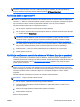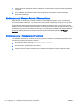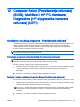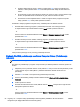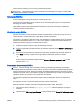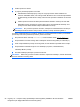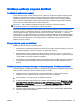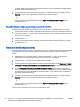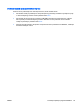Reference Guide - Windows 8
Korišćenje aplikacije programa MultiBoot
O redosledu pokretanja uređaja
Dok se računar pokreće, sistem pokušava da se pokrene sa omogućenih uređaja. Uslužni program
MultiBoot, koji je fabrički omogućen, kontroliše redosled kojim sistem bira uređaj za pokretanje.
Uređaji za pokretanje mogu da uključuju optičke disk jedinice, diskete, karticu mrežnog interfejsa
(NIC), čvrsti disk i USB uređaje. Uređaji za pokretanje sadrže medijume za pokretanje ili datoteke
koje su računaru potrebne da započne i održi normalan rad.
NAPOMENA: Neki uređaji za pokretanje moraju da se omoguće u uslužnom programu
„Podešavanje računara“ pre uključivanja u redosled pokretanja.
Možete da promenite redosled po kojem računar traži uređaj za pokretanje promenom redosleda u
uslužnom programu „Podešavanje računara“. Takođe možete da pritisnete taster esc dok je na dnu
ekrana prikazana poruka „Pritisnite taster ESC da biste otvorili meni „Pokretanje““, a zatim da
pritisnete taster f9. Pritiskanjem tastera f9 prikazuje se meni koji prikazuje trenutni redosled uređaja
za pokretanje i dozvoljava vam da izaberete uređaj za pokretanje. Ili možete da upotrebite MultiBoot
Express da podesite računar da od vas zatraži lokaciju za pokretanje svaki put kada se računar
uključuje ili ponovo pokreće.
Biranje željenih opcija za MultiBoot
MultiBoot možete da koristite na sledeće načine:
●
Da podesite novi redosled pokretanja koji računar koristi svaki put kada se uključuje, promenom
redosleda pokretanja u uslužnom programu „Podešavanje računara“.
●
Radi dinamičnog izbora uređaja za pokretanje pritiskom na taster esc dok je na dnu ekrana
prikazana poruka „Pritisnite taster ESC da biste otvorili meni „Pokretanje““ i pritiskom na taster
f9 radi ulaska u meni opcija uređaja za pokretanje.
●
Za korišćenje programa MultiBoot Express radi podešavanja promenljivih redosleda pokretanja.
Ova funkcija od vas traži uređaj za pokretanje svaki put kada se računar uključuje ili ponovo
pokreće.
Podešavanje novog redosleda pokretanja u uslužnom programu „Podešavanje računara“
Da biste pokrenuli „Podešavanje računara“ i podesili redosled pokretanja uređaja koji računar koristi
svaki put kada se uključuje ili ponovo pokreće, pratite ove korake:
1. Uključite ili ponovo pokrenite računar, a zatim pritisnite taster esc dok je na dnu ekrana
prikazana poruka „Pritisnite taster ESC da biste otvorili meni „Pokretanje““.
2. Pritisnite taster f10 da biste otvorili „Podešavanje računara“.
3. Koristite pokazivački uređaj ili tastere sa strelicama da biste izabrali stavke Napredno > Opcije
pokretanja > Redosled UEFI pokretanja za režim UEFI hibridnog pokretanja ili Redosled UEFI
pokretanja sa virtuelnog diska ili izaberite stavku Napredno > Opcije pokretanja > Zastareli
redosled pokretanja za zastareli redosled pokretanja, pa pritisnite taster enter.
4.
Da biste uređaj pomerili nagore u redosledu pokretanja, pomoću pokazivačkog uređaja kliknite
na strelicu nagore ili pritisnite taster +.
– ili –
SRWW
Korišćenje aplikacije programa MultiBoot 87